php 편집기 Yuzai가 Win11 Bluetooth 아이콘이 표시되지 않는 문제를 해결하는 방법을 소개합니다. Win11 시스템 업데이트 이후에는 블루투스 아이콘이 표시되지 않아 사용자에게 불편을 끼칠 수 있습니다. 이 문제를 해결하는 방법은 여러 가지가 있으며 장치 관리자 확인, Bluetooth 드라이버 재설치, Bluetooth 서비스 활성화 등을 통해 해결할 수 있습니다. 이 기사에서는 Win11 Bluetooth 아이콘이 표시되지 않는 문제를 신속하게 해결하여 Bluetooth 장치를 정상적으로 사용할 수 있도록 이러한 방법을 하나씩 분석합니다.
Win11 Bluetooth 아이콘에 문제 분석이 표시되지 않습니다
1. 먼저 네트워크 아이콘을 마우스 오른쪽 버튼으로 클릭한 다음 네트워크 및 인터넷 설정을 클릭합니다.
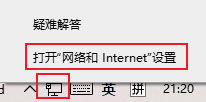
2. 그런 다음 어댑터 옵션 변경을 클릭합니다.
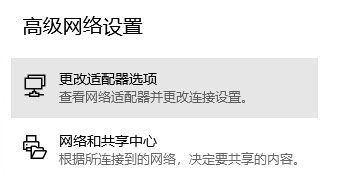
3. 그런 다음 Bluetooth를 마우스 오른쪽 버튼으로 클릭하고 속성을 선택합니다.
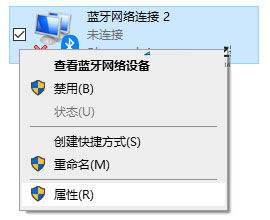
4. 그런 다음 Bluetooth 설정을 입력하고 선택합니다.
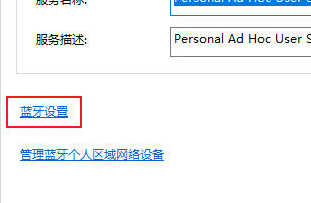
5. 알림 영역에 블루투스 아이콘을 표시하려면 확인란을 선택하세요.
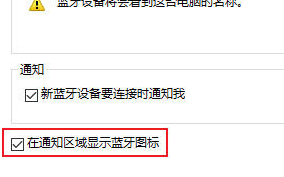
위 내용은 Win11에서 Bluetooth 아이콘 누락에 대한 해결 방법의 상세 내용입니다. 자세한 내용은 PHP 중국어 웹사이트의 기타 관련 기사를 참조하세요!